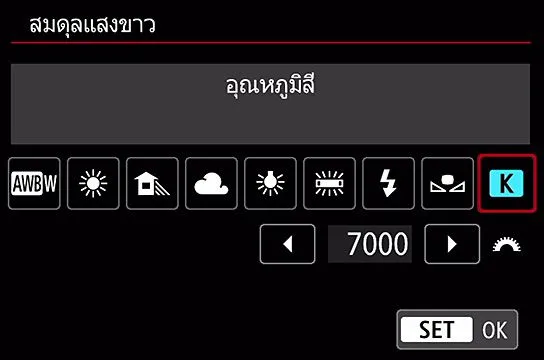เทคนิคการถ่ายภาพด้วยกล้อง EOS 80D: ภาพทิวทัศน์ธรรมชาติ
ไม่ต้องสงสัยเลยว่ากล้อง EOS 80D ให้ภาพที่มีคุณภาพยอดเยี่ยม ด้วยการผสานการทำงานของซีรีส์ EOS แบบเดิมเข้ากับความสะดวกสบายของหน้าจอ LCD แบบปรับหมุนได้ ซึ่งทำให้กล้องเหมาะกับการถ่ายภาพทิวทัศน์ธรรมชาติที่ตรงใจคุณอย่างยิ่ง ในบทความนี้ ผมจะแนะนำเทคนิคการถ่ายภาพทิวทัศน์ที่งดงามและคงอยู่ไม่นานเนื่องจากทิวทัศน์นั้นเปลี่ยนแปลงอยู่ตลอดเวลา (เรื่องโดย Shirou Hagihara)
เทคนิคที่ 1
ฟังก์ชั่นสมดุลแสงขาวอัตโนมัติมีประสิทธิภาพสูงในการสร้างภาพที่มีโทนสีที่เหมาะสมสำหรับภาพทิวทัศน์ในตอนกลางวัน อย่างไรก็ดี ไม่จำเป็นว่าฟังก์ชั่นสมดุลแสงขาวจะเป็นวิธีแก้ปัญหาที่เหมาะสำหรับแก้ไขโทนสีแดงที่มองเห็นได้อย่างชัดเจนขณะถ่ายภาพพระอาทิตย์ขึ้นและพระอาทิตย์ตกดิน แต่กลับจะทำให้ความสดใสของสีสันต่างๆ ลดลงไป ดังนั้น การใช้สมดุลแสงขาวอัตโนมัติจึงอาจไม่ช่วยให้คุณได้ภาพดังที่ตั้งใจไว้หากคุณใช้ฟังก์ชั่นดังกล่าวในการถ่ายภาพพระอาทิตย์ขึ้นหรือพระอาทิตย์ตกดิน
ในกรณีนี้ คุณควรปรับอุณหภูมิสีด้วยตัวเองจะดีกว่า ในการเพิ่มโทนสีแดง คุณอาจใช้การตั้งค่ามาตรฐาน เช่น "เมฆครึ้ม แสงแดดยามเย็น พระอาทิตย์ตก" หรือ "แสงในร่ม" ได้ แต่หากคุณต้องการปรับแต่งภาพอย่างละเอียดให้ใช้วิธีกำหนดอุณหภูมิสี วิธีการกำหนดอุณหภูมิสีโดยใช้ค่าตัวเลขจะช่วยให้คุณสามารถปรับแต่งภาพได้ละเอียดยิ่งขึ้น เพื่อที่จะสามารถเก็บโทนสีที่ถ่ายทอดภาพทิวทัศน์ธรรมชาติตามที่ต้องการได้
EOS 80D/ EF-S18-135mm f/3.5-5.6 IS USM/ FL: 35 มม. (เทียบเท่ากับ 56 มม.)/ Aperture-Priority AE (f/11, 1/60 วินาที, EV0)/ ISO 200/ WB: 7,000K
ผมต้องการเก็บภาพก้อนหินรูปร่างประหลาดที่โผล่ขึ้นมาเหล่านี้ พร้อมกับปรับแต่งภาพให้ดูเหมือนว่าก้อนหินถูกอาบไล้ด้วยแสงสีแดงของดวงอาทิตย์ที่กำลังตกดิน ดังนั้นผมจึงตั้งค่าอุณหภูมิสีไปที่ "7000K" เพื่อเพิ่มโทนสีแดง ในการเลือกบริเวณที่สว่างของตัวแบบและโฟกัสอัตโนมัติไปที่บริเวณดังกล่าว ผมเลือกใช้ AF ครั้งเดียว และโหมด Flexizone-จุดเดียว และเนื่องจากผมต้องการหลีกเลี่ยงปัญหากล้องสั่น ผมจึงติดตั้งกล้องบนขาตั้งกล้อง และใช้ตัวตั้งเวลา 2 วินาทีขณะถ่ายภาพ
สามารถปรับอุณหภูมิสีโดยเพิ่มครั้งละ 100K ได้
เมื่อคุณเลือก "อุณหภูมิสี" สำหรับสมดุลแสงขาว คุณสามารถปรับอุณหภูมิสีโดยเพิ่มครั้งละ 100K ได้ ในหน้าจอ Quick Control ให้เลือก "สมดุลแสงขาว" และเมื่อ "อุณหภูมิสี" ปรากฏขึ้น ให้หมุนวงแหวนควบคุมหลัก
เทคนิคที่ 2
ใช้การถ่ายภาพ Live View และกำลังขยาย MF เพื่อโฟกัสที่ดอกไม้ได้แม่นยำมากขึ้น
การโฟกัสเป็นองค์ประกอบที่สำคัญอย่างมากในการถ่ายภาพทิวทัศน์ ดังนั้น การใส่ใจกับการโฟกัสให้มากขึ้นจึงเป็นความคิดที่ดี ในกล้อง EOS 80D มีฟังก์ชั่นการขยายโฟกัสระหว่างการถ่ายภาพแบบ Live View ให้คุณใช้งานเพื่อการโฟกัสที่สมบูรณ์แบบ
ระหว่างการถ่ายภาพ Live View กล้องอาจไม่ได้จับโฟกัสที่ตำแหน่งเป้าหมาย ทั้งนี้ขึ้นอยู่กับตัวแบบ ตัวอย่างเช่น เมื่อจับภาพดอกไม้ แม้ว่าคุณต้องการโฟกัสไปที่เกสรตัวผู้ แต่จุดโฟกัสนั้นอาจมีขนาดเล็กมากจนกล้องอาจจับโฟกัสที่กลีบดอกไม้แทน ในกรณีเช่นนี้ ให้ลองเปลี่ยนไปถ่ายภาพโดยใช้การโฟกัสแบบแมนนวลและขยายจุดโฟกัสเพื่อเพิ่มความแม่นยำ นอกจากนี้ หน้าจอ LCD ความละเอียดสูงของกล้อง EOS 80D ยังช่วยให้คุณตรวจสอบโฟกัสได้อย่างมั่นใจอีกด้วย!
โฟกัสโดยใช้ฟังก์ชั่นการขยายภาพ Live View
เปลี่ยนไปถ่ายภาพแบบ Live View และย้ายจุดโฟกัสไปยังตำแหน่งที่คุณต้องการจะโฟกัส ตรวจดูให้แน่ใจว่าตัวแบบอยู่ในตำแหน่งกึ่งกลางของจุดโฟกัส
ปรับสวิตช์โหมดการโฟกัสของเลนส์มาที่ MF จากนั้นกดปุ่มขยายภาพ หลังจากขยายภาพให้ใหญ่ขึ้นถึง 5 เท่าหรือ 10 เท่าแล้ว ให้หมุนวงแหวนโฟกัสเพื่อจับโฟกัส
EOS 80D/ EF-S18-135mm f/3.5-5.6 IS USM/ FL: 71 มม. (เทียบเท่า 114 มม.)/ Aperture Priority AE (f/5, 1/160 วินาที, EV±0)/ ISO 200/ WB: แสงแดด
ผมใช้ต้นอโดนิสที่กำลังผลิบานบนเนินริมแม่น้ำอามูร์เพียงต้นเดียวเป็นตัวแบบหลัก จากนั้นสร้างเอฟเฟ็กต์โบเก้ที่สวยงามให้กับต้นอโดนิสอื่นๆ และต้นพลัมที่อยู่ในแบ็คกราวด์ เพื่อถ่ายทอดภาพฤดูใบไม้ร่วงทั่วๆ ไป เพื่อที่จะโฟกัสตัวแบบหลักคือเกสรตัวผู้ของต้นอโดนิสได้อย่างแม่นยำ ผมเลือกใช้ฟังก์ชั่นการขยายโฟกัสโดยการตั้งค่ากล้องเป็นโฟกัสแบบแมนนวล และตั้งค่าโหมดขับเคลื่อนไปที่ "การถ่ายภาพเดี่ยว"
ออกจากจุดที่จำกัดด้วยหน้าจอ LCD แบบหมุนได้
ในการวางซ้อนตัวแบบหลักเข้าไปในแบ็คกราวด์ ให้ตั้งกล้องของคุณไว้ในตำแหน่งที่ต่ำ หน้าจอ LCD แบบหมุนได้ช่วยให้คุณถ่ายภาพได้แม้อยู่ในตำแหน่งที่ต่ำโดยไม่ต้องใช้ความพยายามมาก
เทคนิคที่ 3
ใช้ฟังก์ชั่นระบบถ่ายภาพคร่อมอัตโนมัติ (AEB) เมื่อถ่ายฉากต่างๆ ที่กำหนดการเปิดรับแสงได้ยาก
เมื่อถ่ายภาพในรูปแบบ JPEG คุณจำเป็นต้องกำหนดการเปิดรับแสงที่ถูกต้องในฉากนั้นๆ ในกรณีนี้ คุณสามารถตั้งค่าการชดเชยแสงสำหรับแต่ละช็อตได้ด้วยตนเอง หรือสามารถใช้การถ่ายภาพคร่อม AE ได้ ในขณะใช้งานฟังก์ชั่นนี้ ให้ใส่เมนูแบบกำหนดเองเพื่อกำหนดล่วงหน้าว่าคุณต้องการถ่ายภาพคร่อมจำนวนกี่ภาพ (2/3/5/7 ช็อต) หลังจากนั้นจึงค่อยกำหนดช่วงการชดเชยแสงและการเปิดรับแสงอ้างอิงขณะถ่ายภาพ
หากตัวแบบของคุณเป็นวัตถุที่สว่าง เช่น ต้นซากุระ หรือหากฉากที่คุณกำลังถ่ายอยู่นั้นมีแบ็คกราวด์ที่ว่าง ควรลองกำหนดค่าการเปิดรับแสงอ้างอิงเป็นบวก สำหรับตัวแบบที่มืด ให้ลองกำหนดค่าเป็นลบ ขณะใช้งาน AEB คุณเพียงแค่ต้องกดชัตเตอร์เพื่อถ่ายภาพหลายภาพเท่านั้น ดังนั้น คุณสามารถใช้ฟังก์ชั่นนี้ควบคู่ไปกับโหมดการถ่ายภาพต่อเนื่องเพื่อถ่ายภาพที่ต้องการได้อย่างรวดเร็ว
EOS 80D/ EF70-200mm f/4L IS USM/ FL: 165 มม. (เทียบเท่า 264 มม.)/ Aperture-Priority AE (f/8, 1/320 วินาที, EV+0.3)/ ISO 250/ WB: แสงแดด
ในภาพนี้ ผมต้องการถ่ายภาพต้นซากุระที่มีสีชมพูสดใส ผมจึงเลือกบริเวณที่มีดอกไม้ผลิดอกบานอย่างหนาแน่นมากที่สุด จากนั้นจึงถ่ายภาพโดยใช้ AEB ผมรู้สึกว่าช็อตนี้ ซึ่งถ่ายที่ EV+0.3 ให้ผลลัพธ์ที่ดีที่สุด เพราะตัวแบบอาจไม่ได้อยู่นิ่งซะทีเดียว เนื่องจากปัจจัยต่างๆ เช่น ลม ผมจึงขอแนะนำให้ถ่ายภาพให้เร็วที่สุด และเพื่อหลีกเลี่ยงการเปลี่ยนองค์ประกอบภาพ ผมจึงตั้งค่าถ่าย AF แบบครั้งเดียว + FlexiZone-จุดเดียว จากนั้นเลือกโหมดขับเคลื่อนการถ่ายภาพต่อเนื่องความเร็วสูง
ตั้งค่าโหมดการถ่ายภาพต่อเนื่องและลั่นชัตเตอร์ 3 ช็อตต่อเนื่อง
ตามค่าเริ่มต้น กล้องจะถ่ายภาพคร่อมจำนวน 3 ช็อต ดังนั้น เมื่อคุณตั้งค่ากล้องเป็นโหมดถ่ายภาพต่อเนื่อง และกดปุ่มชัตเตอร์ลงจนสุด กล้องจะถ่ายภาพจำนวน 3 ช็อตโดยอัตโนมัติ การถ่ายภาพคร่อม AE มีประโยชน์ในสถานการณ์ที่ตัวแบบของคุณมีความเปรียบต่างที่เด่นชัดระหว่างส่วนมืดและส่วนสว่าง และยากที่จะกำหนดว่าควรเปิดรับแสงเท่าใดในการถ่ายภาพครั้งแรก โดยคุณสามารถลองกำหนดช็อตไว้ที่ 5 หรือแม้แต่ 7 ช็อตได้ ทั้งนี้ขึ้นอยู่กับตัวแบบ
EV +3
EV ±0
EV -0.3
รุ่นอื่นๆ ก็ลองไปดัดแปลงใช้งานกันดูนะ
 เครื่องบินรบไทยรุ่นใหม่ T50TH ลงสนามจริงครั้งแรกผลงานประทับใจ
เครื่องบินรบไทยรุ่นใหม่ T50TH ลงสนามจริงครั้งแรกผลงานประทับใจ ถล่มอุโมงค์ลับ เนิน 350 ทัพฟ้าส่ง F-16 เสิร์ฟไข่ 6 รอบติด
ถล่มอุโมงค์ลับ เนิน 350 ทัพฟ้าส่ง F-16 เสิร์ฟไข่ 6 รอบติด ค้นพบแหล่งทองคำกว่า 500 ตัน มูลค่าสูงถึง 600,000 ล้านหยวน
ค้นพบแหล่งทองคำกว่า 500 ตัน มูลค่าสูงถึง 600,000 ล้านหยวน ไทย ชวดเหรียญทอง ปันจักสีลัต ทั้งที่กำลังจะขึ้นรับเหรียญ
ไทย ชวดเหรียญทอง ปันจักสีลัต ทั้งที่กำลังจะขึ้นรับเหรียญ คลังเขมรเกลี้ยง ฮุนเซน ขอเงินเดือนเอกชน 5% อ้างช่วยชาติ
คลังเขมรเกลี้ยง ฮุนเซน ขอเงินเดือนเอกชน 5% อ้างช่วยชาติ ไฟในอย่าน่าออก ไฟนอกอย่าน่าเข้า
ไฟในอย่าน่าออก ไฟนอกอย่าน่าเข้า สถานีรถไฟเกือบเจ๊ง แต่รอดเพราะแมวตัวเดียว ตำนาน ทามะนายสถานีขนฟูแห่งญี่ปุ่น
สถานีรถไฟเกือบเจ๊ง แต่รอดเพราะแมวตัวเดียว ตำนาน ทามะนายสถานีขนฟูแห่งญี่ปุ่น วอลเลย์บอลชายไทย เฉือนชนะ อินโด คว้าทองซีเกมส์ในรอบ 8 ปี
วอลเลย์บอลชายไทย เฉือนชนะ อินโด คว้าทองซีเกมส์ในรอบ 8 ปี วัดหลวงพ่อโอภาสี เมื่อการจุดไฟทำให้ปัญหาและอุปสรรคหายไปในพริบตา
วัดหลวงพ่อโอภาสี เมื่อการจุดไฟทำให้ปัญหาและอุปสรรคหายไปในพริบตา สำนักงานคณะกรรมการการเลือกตั้ง ลงทะเบียนเลือกตั้งล่วงหน้า หากไม่ลงทะเบียน ใช้สิทธิเลือกตั้งไม่ได้ เริ่ม 20 ธ.ค.- 5 ม.ค. 69
สำนักงานคณะกรรมการการเลือกตั้ง ลงทะเบียนเลือกตั้งล่วงหน้า หากไม่ลงทะเบียน ใช้สิทธิเลือกตั้งไม่ได้ เริ่ม 20 ธ.ค.- 5 ม.ค. 69 ชาวบ้านรู้! เพจดังแฉบ่อนพนันสารคาม เปิดเล่นโจ๋งครึ่ม 3 วันแล้ว ไม่กลัวกฎหมาย
ชาวบ้านรู้! เพจดังแฉบ่อนพนันสารคาม เปิดเล่นโจ๋งครึ่ม 3 วันแล้ว ไม่กลัวกฎหมาย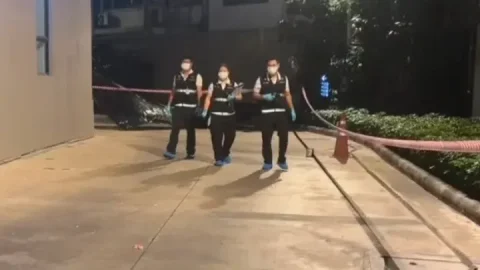 สุดสลดกลางกรุง สาววัย 36 ปีเสียชีวิตจากการตกจากคอนโดชั้น 35 ในเขตบางนา กทม.
สุดสลดกลางกรุง สาววัย 36 ปีเสียชีวิตจากการตกจากคอนโดชั้น 35 ในเขตบางนา กทม. อนุทิน ชาญวีรกูล นายกรัฐมนตรีให้คะแนนไทยในการจัดซีเกมส์ 100 เต็ม 10 พร้อมส่งกำลังใจถึงทีมชาติช้างศึกหลังพลาดเหรียญทอง
อนุทิน ชาญวีรกูล นายกรัฐมนตรีให้คะแนนไทยในการจัดซีเกมส์ 100 เต็ม 10 พร้อมส่งกำลังใจถึงทีมชาติช้างศึกหลังพลาดเหรียญทอง เลขเด็ด "คำชะโนด (ปกเขียว)" งวดวันที่ 2 มกราคม 69 มาแล้ว!..ส่องเลย เลขไหนมาแรง!!
เลขเด็ด "คำชะโนด (ปกเขียว)" งวดวันที่ 2 มกราคม 69 มาแล้ว!..ส่องเลย เลขไหนมาแรง!! ค้นพบแหล่งทองคำกว่า 500 ตัน มูลค่าสูงถึง 600,000 ล้านหยวน
ค้นพบแหล่งทองคำกว่า 500 ตัน มูลค่าสูงถึง 600,000 ล้านหยวน คลังเขมรเกลี้ยง ฮุนเซน ขอเงินเดือนเอกชน 5% อ้างช่วยชาติ
คลังเขมรเกลี้ยง ฮุนเซน ขอเงินเดือนเอกชน 5% อ้างช่วยชาติ วอลเลย์บอลชายไทย เฉือนชนะ อินโด คว้าทองซีเกมส์ในรอบ 8 ปี
วอลเลย์บอลชายไทย เฉือนชนะ อินโด คว้าทองซีเกมส์ในรอบ 8 ปี ไฟในอย่าน่าออก ไฟนอกอย่าน่าเข้า
ไฟในอย่าน่าออก ไฟนอกอย่าน่าเข้า เด็กสาวคอโค้ง 90 องศา จากปากีสถาน สู่รอยยิ้มครั้งใหม่หลังการผ่าตัดในอินเดีย
เด็กสาวคอโค้ง 90 องศา จากปากีสถาน สู่รอยยิ้มครั้งใหม่หลังการผ่าตัดในอินเดีย ภาพวาดดินสอดำของเด็กอนุบาล เสียงตะโกนเงียบ ๆ ที่ผู้ใหญ่ต้องฟังให้ได้
ภาพวาดดินสอดำของเด็กอนุบาล เสียงตะโกนเงียบ ๆ ที่ผู้ใหญ่ต้องฟังให้ได้ เพื่อนชิ่งบิล 1,262 หยวน ทิ้งให้ “นายจาง” จ่ายคนเดียว เรื่องจริงที่สอนว่า กินข้าวต้องมีสติ ไม่ใช่แค่สั่งเมนู
เพื่อนชิ่งบิล 1,262 หยวน ทิ้งให้ “นายจาง” จ่ายคนเดียว เรื่องจริงที่สอนว่า กินข้าวต้องมีสติ ไม่ใช่แค่สั่งเมนู มารู้จักหน่วย BHQ หน่วยองครักษ์ พิทักษ์ฮุนเซน
มารู้จักหน่วย BHQ หน่วยองครักษ์ พิทักษ์ฮุนเซน